架构视图
架构视图是一个展示信息层级关系的视图,轻轻拖拽卡片,就能搭建精巧缜密的企业组织架构视图、实现信息结构化。
利用好架构视图,可以很好地解决以下场景:
展示企业/团队的组织关系
可视化管理产品开发架构
统筹全员 OKR 完成情况
架构视图的基础知识
架构视图分为以下几个区域:
图形区
在这里会将表格的记录以「记录卡片」的形式进行渲染,并以连线的方式展示记录卡片的层级关系
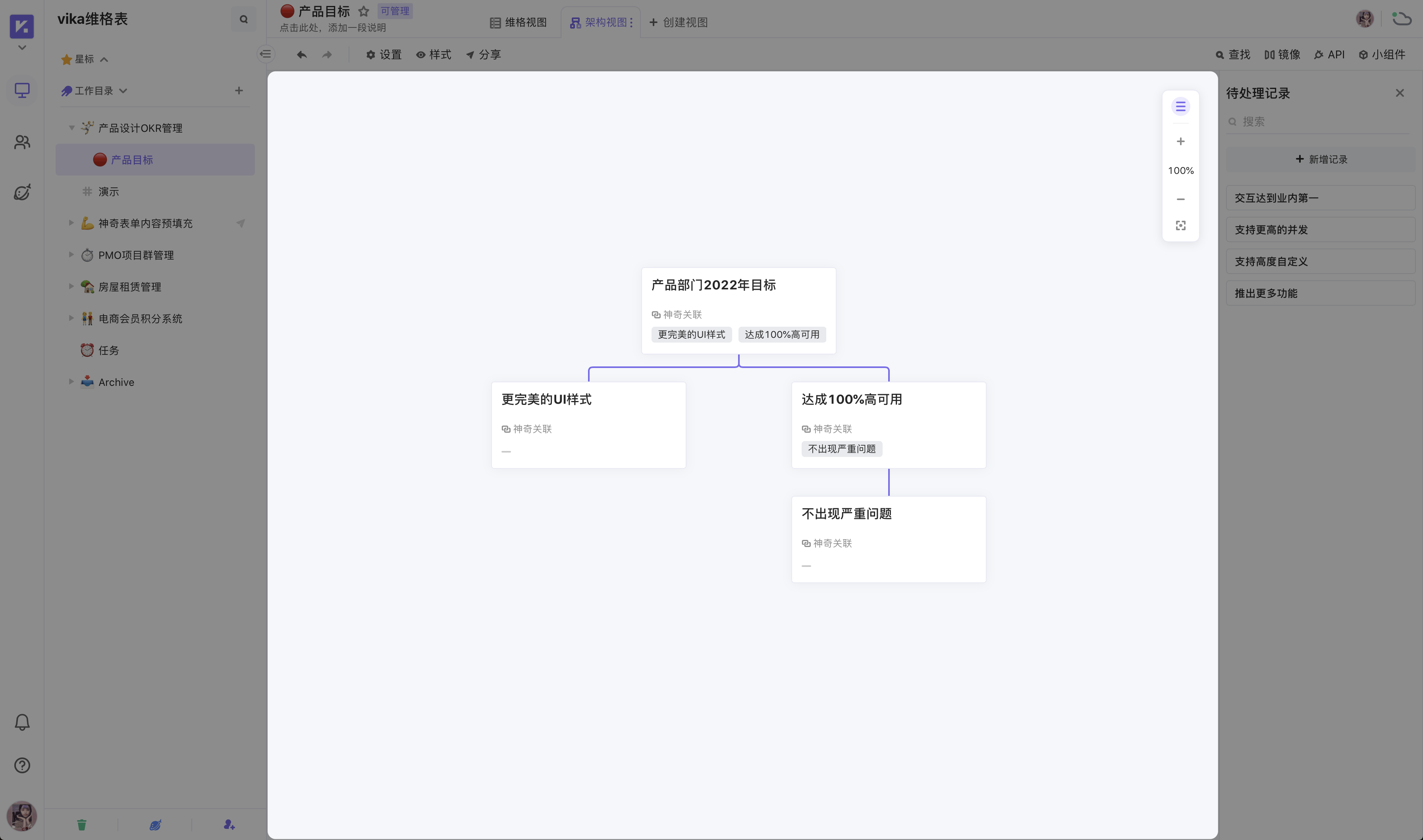
记录卡片
- 每一个记录卡片则代表表格中的一条记录,拖动记录卡片至指定位置可调整其层级或顺序
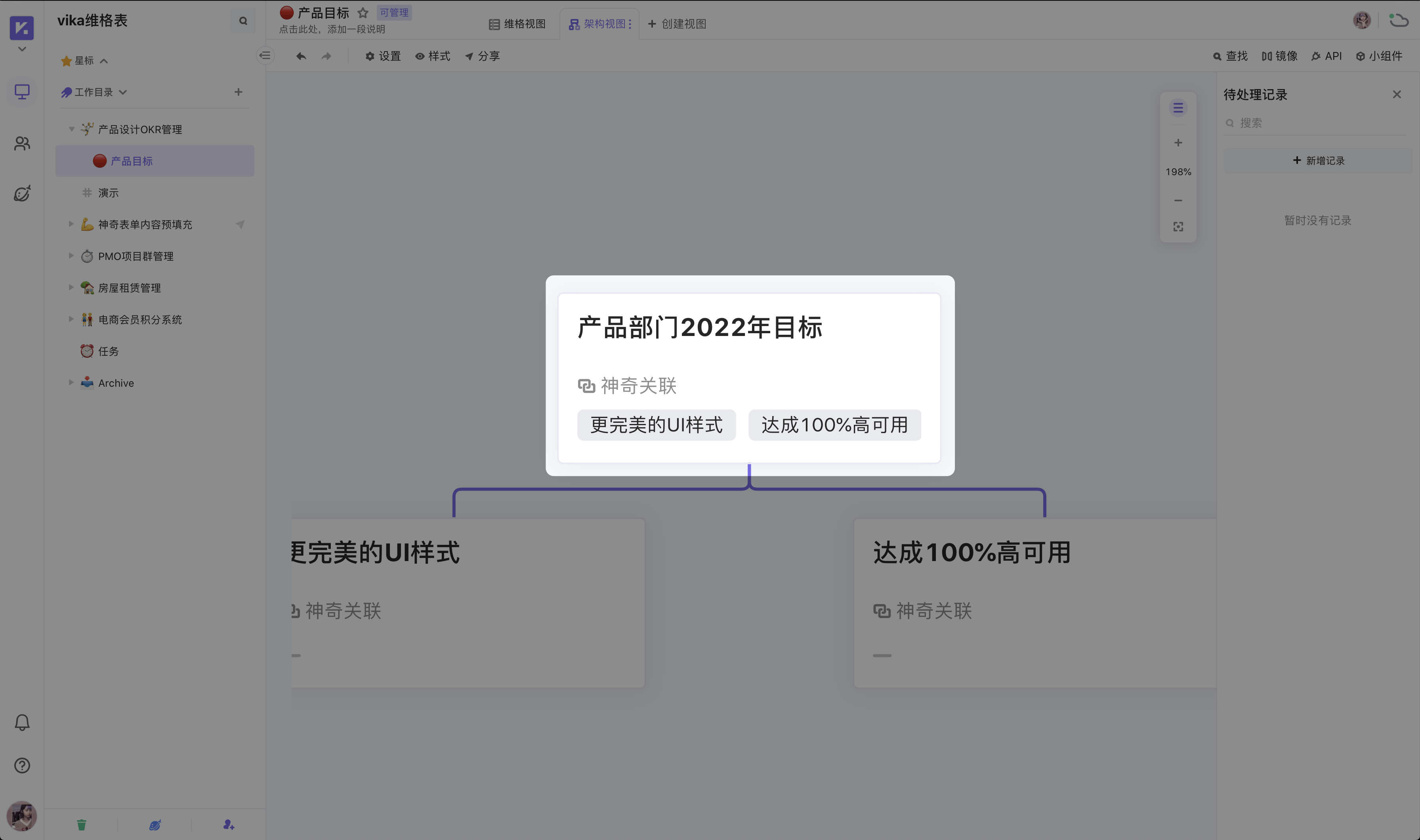
- 可以通过点击视图工具栏中的「样式」来调整卡片展示的字段顺序,如果记录中有「附件」字段,且该附件为图片格式,则可以将该附件设置为封面,这样可以更好地实现展示效果
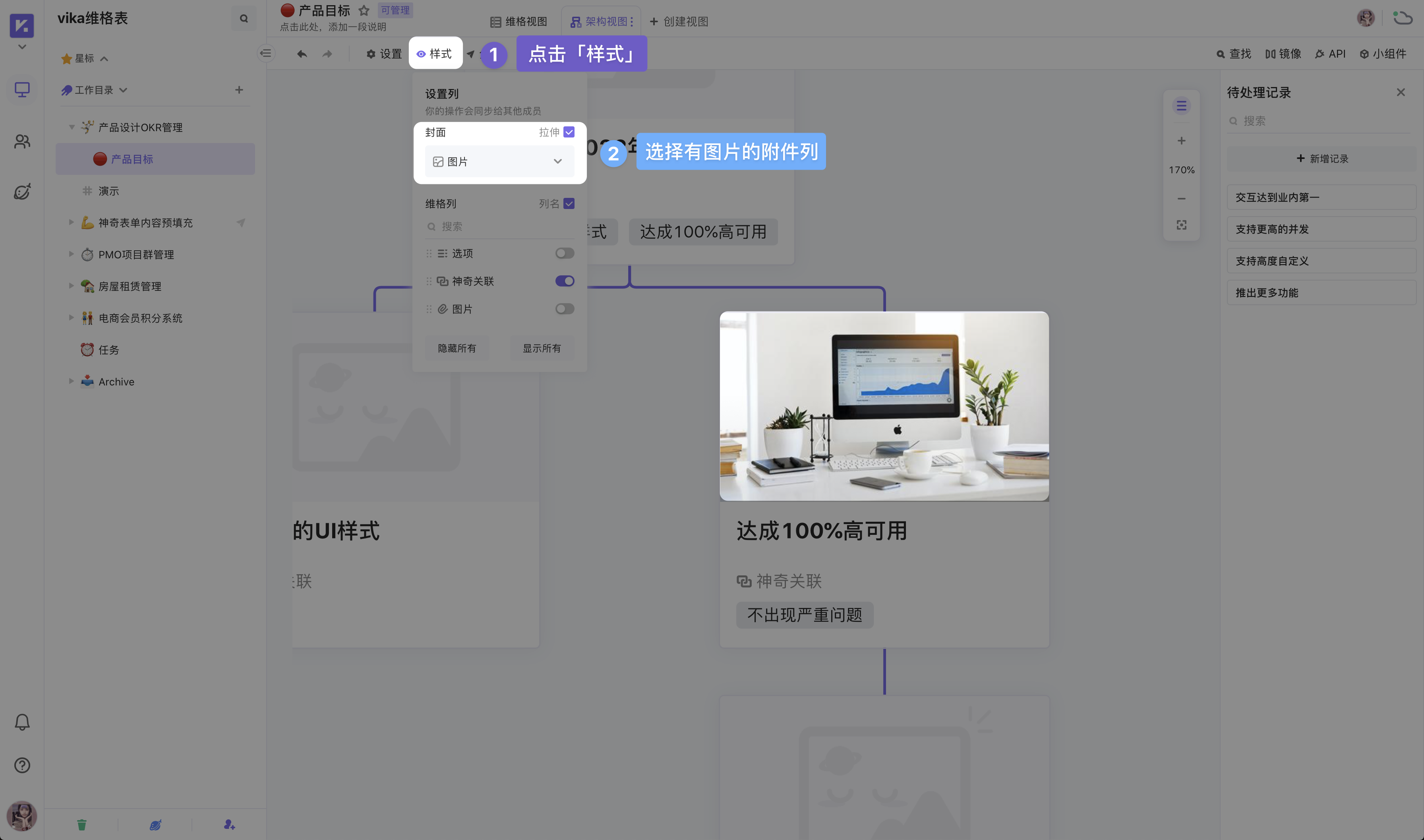
视图设置区
通过点击视图工具栏中的「设置」,你可以展开该区域,在此区域你可以:
- 切换作为子级的关联字段(也就是架构视图以哪一个字段来进行渲染层级关系)
- 将架构视图的布局设置为「横向布局」
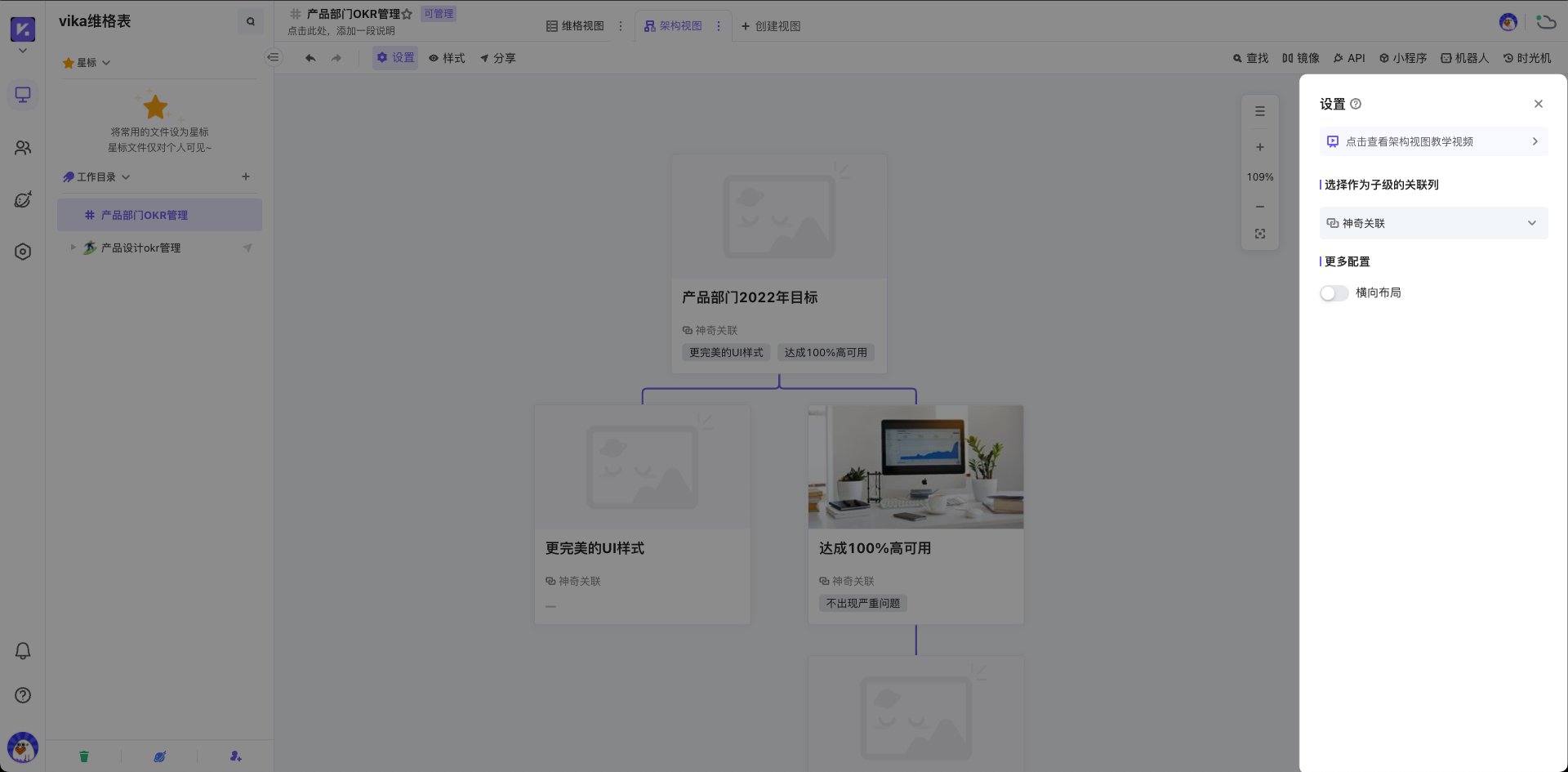
待处理记录区
未显示在架构视图中的记录将展示在视图右侧边栏中,即「待处理记录区」
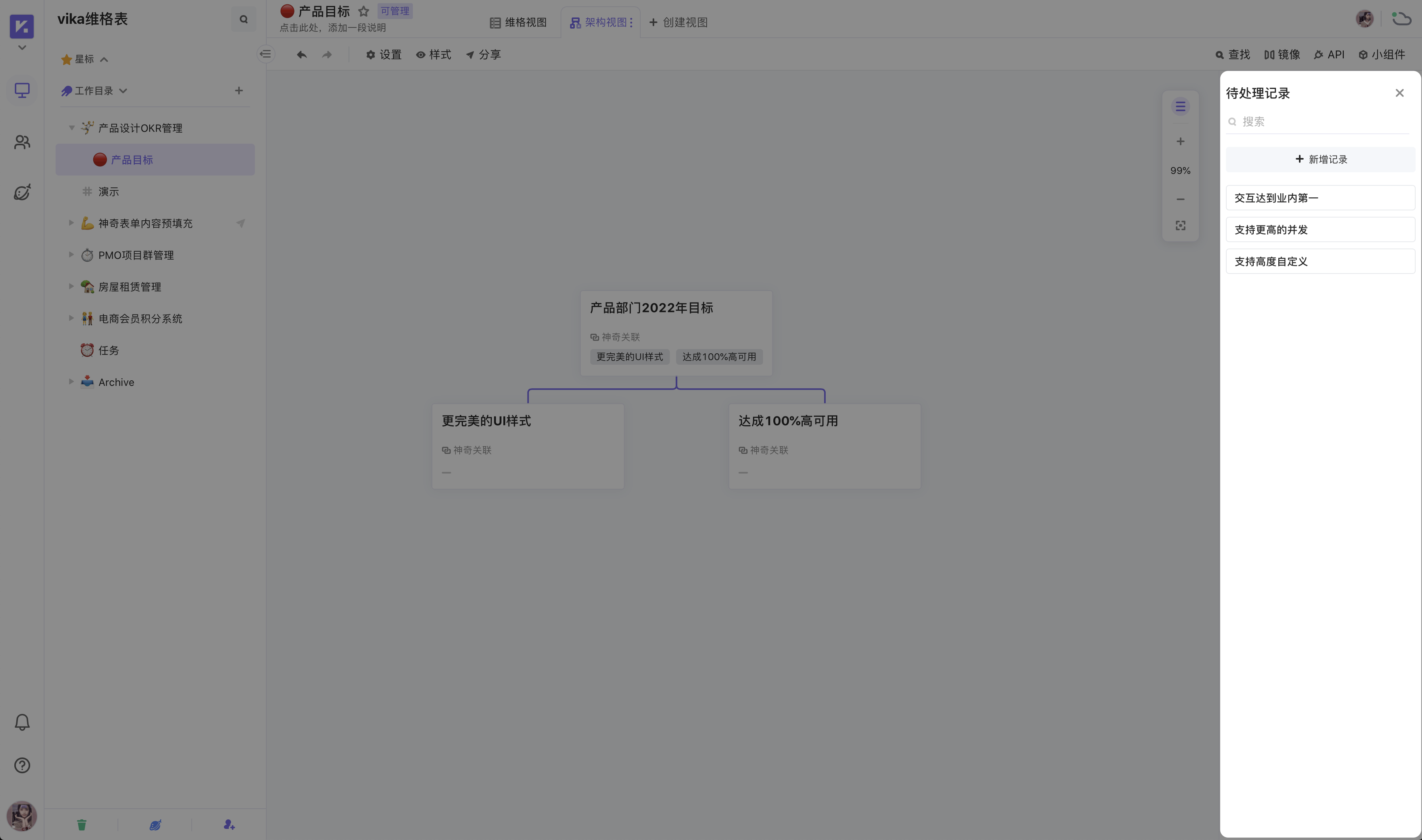
建立层级关系
将记录从此区域拖至图形区的一个卡片上,则会自动成为该卡片的子级(即下级),并且自动建立关联关系
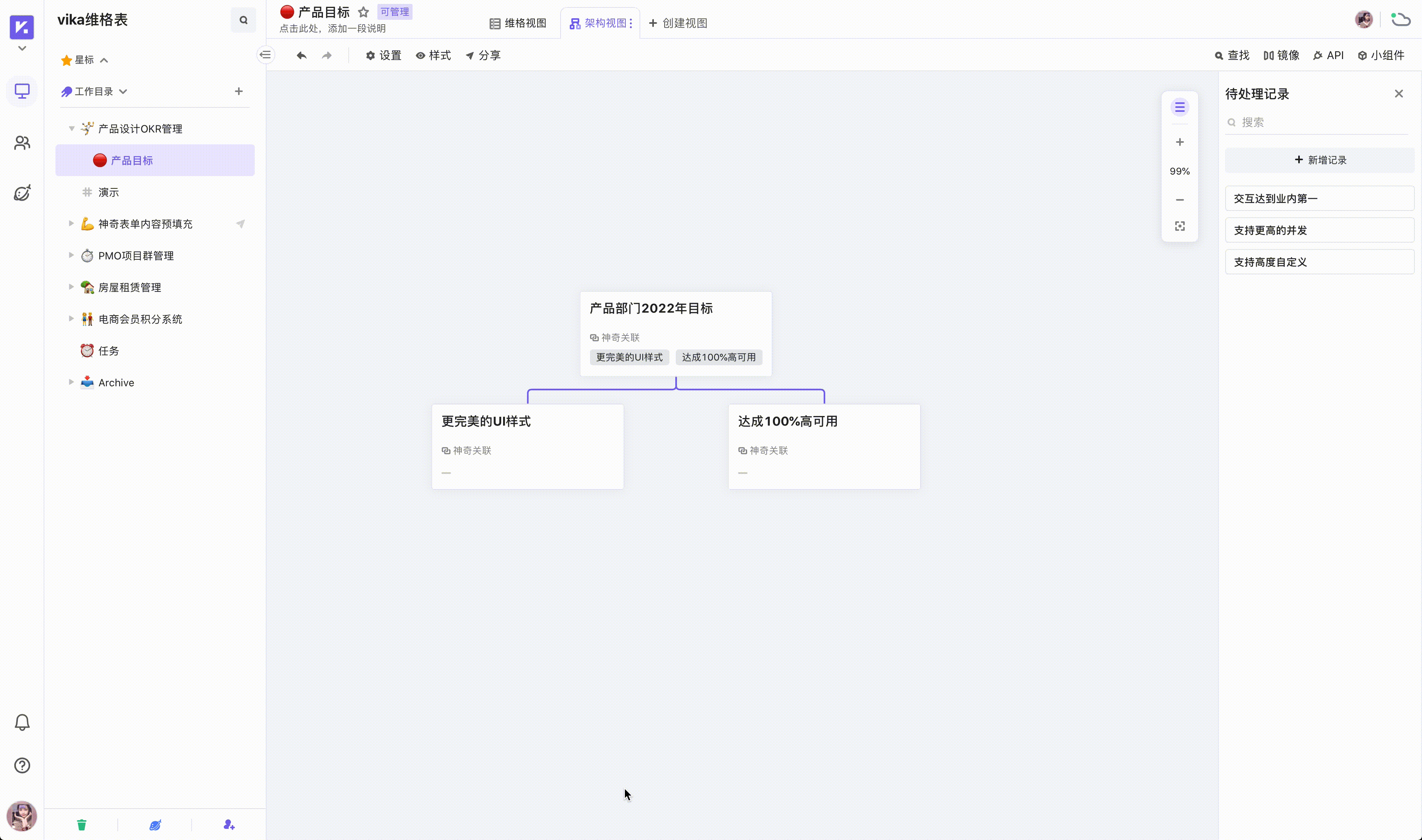
清除层级关系
将记录从图形区拖至待处理记录区域,则会自动断开记录卡片的关联关系,并且拖动的记录将会回到待处理记录区
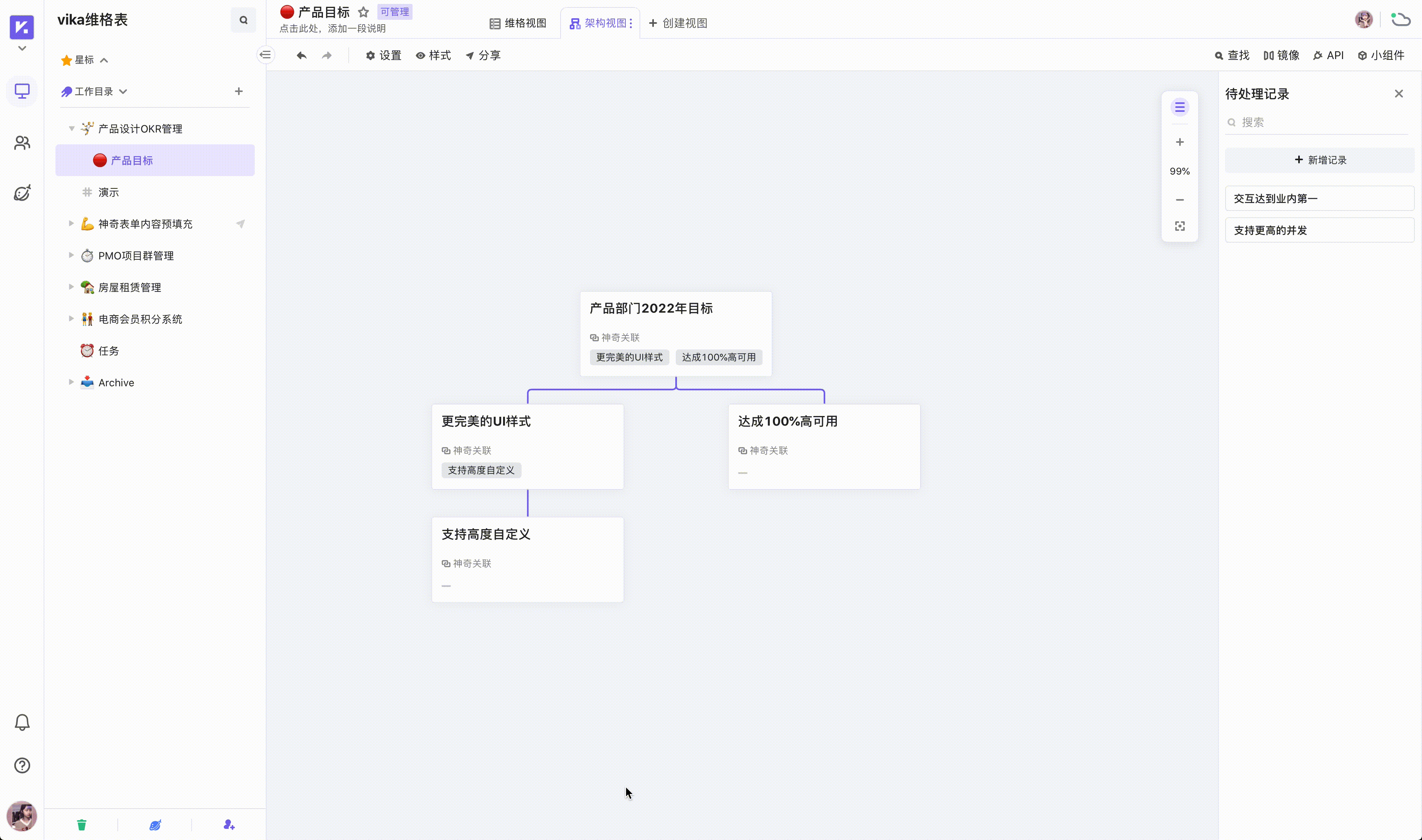
架构视图的基础使用
创建架构视图
点击视图标签栏的添加视图,选择架构视图即可创建成功
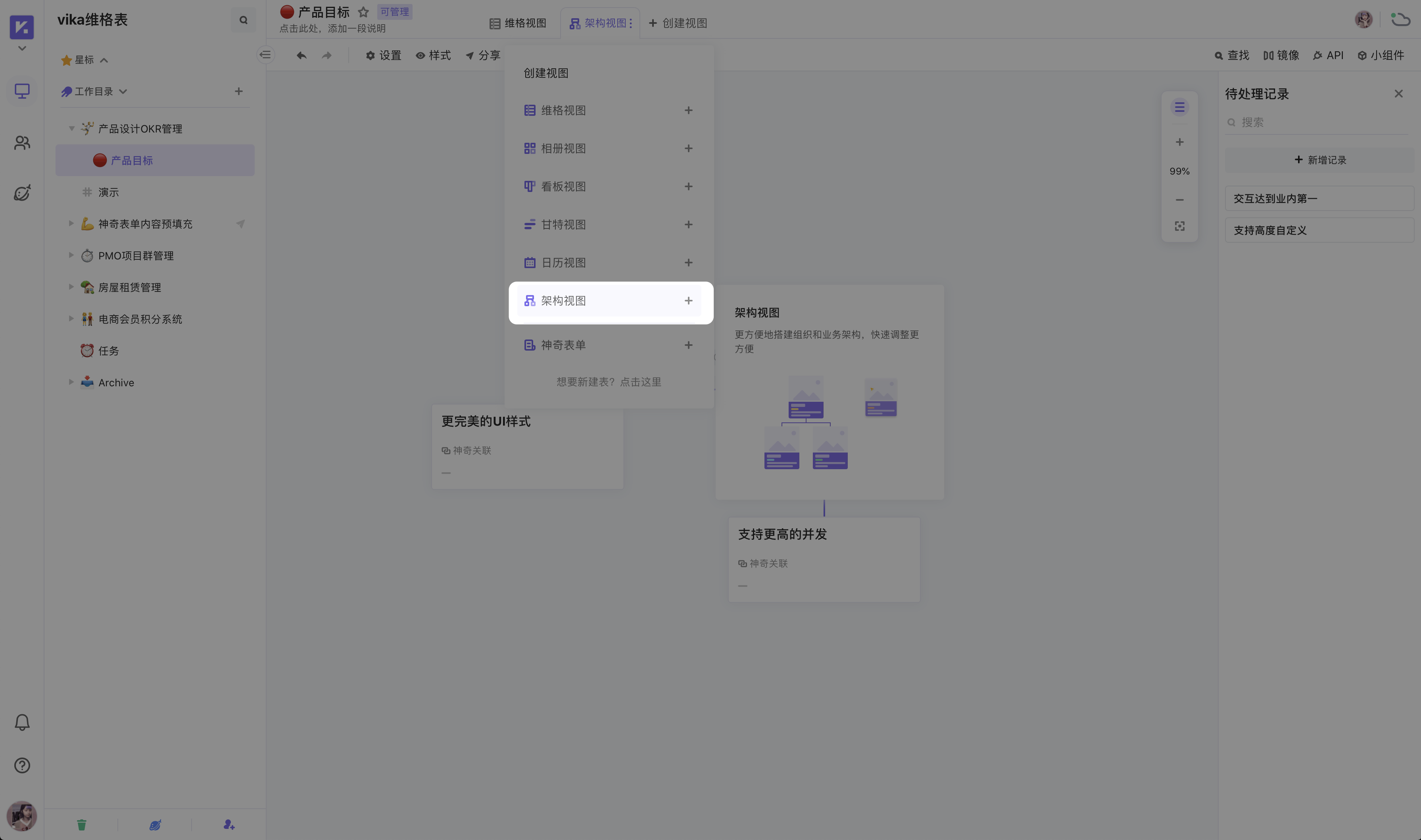
创建架构视图有以下两个限制:
- 拥有当前表格的可编辑、可管理权限才能创建视图
- 表格内必须有「单向关联或双向关联」字段,且关联的是当前表格(即自表关联)
创建架构视图时,如果表格内没有自表关联的「单向关联或双向关联」的字段,系统会提示快速创建一个自表关联的「单向关联或双向关联」字段来生成架构视图。如果表格内已经拥有一个及以上自表关联的「单向关联或双向关联」字段,那么系统将把第一个自表关联的「单向关联或双向关联」字段配置作为渲染依据在图形区进行渲染。
ps:为什么架构视图需要用「单向关联或双向关联」字段,且必须是自表关联呢?
我们以往对「单向关联或双向关联」的用法是关联表格与表格之间,但其实有一个能力我们常常会忽略,那就是单张表格可以关联自己本身,这样做的目的是为了突出记录与记录之间的关联关系,利用这个能力,把一条记录关联多条记录,只需要一张表,就可以达到 “ 层级 ” 的效果,有了 “ 层级 ” 就可以方便地绘制出我们想要的 “ 架构 ”。
在架构视图新建记录
在待处理记录区进行新建
在待处理记录区点击「新增记录」,会出现创建记录的模态窗,填写内容后,即会在待处理记录区创建好一条记录
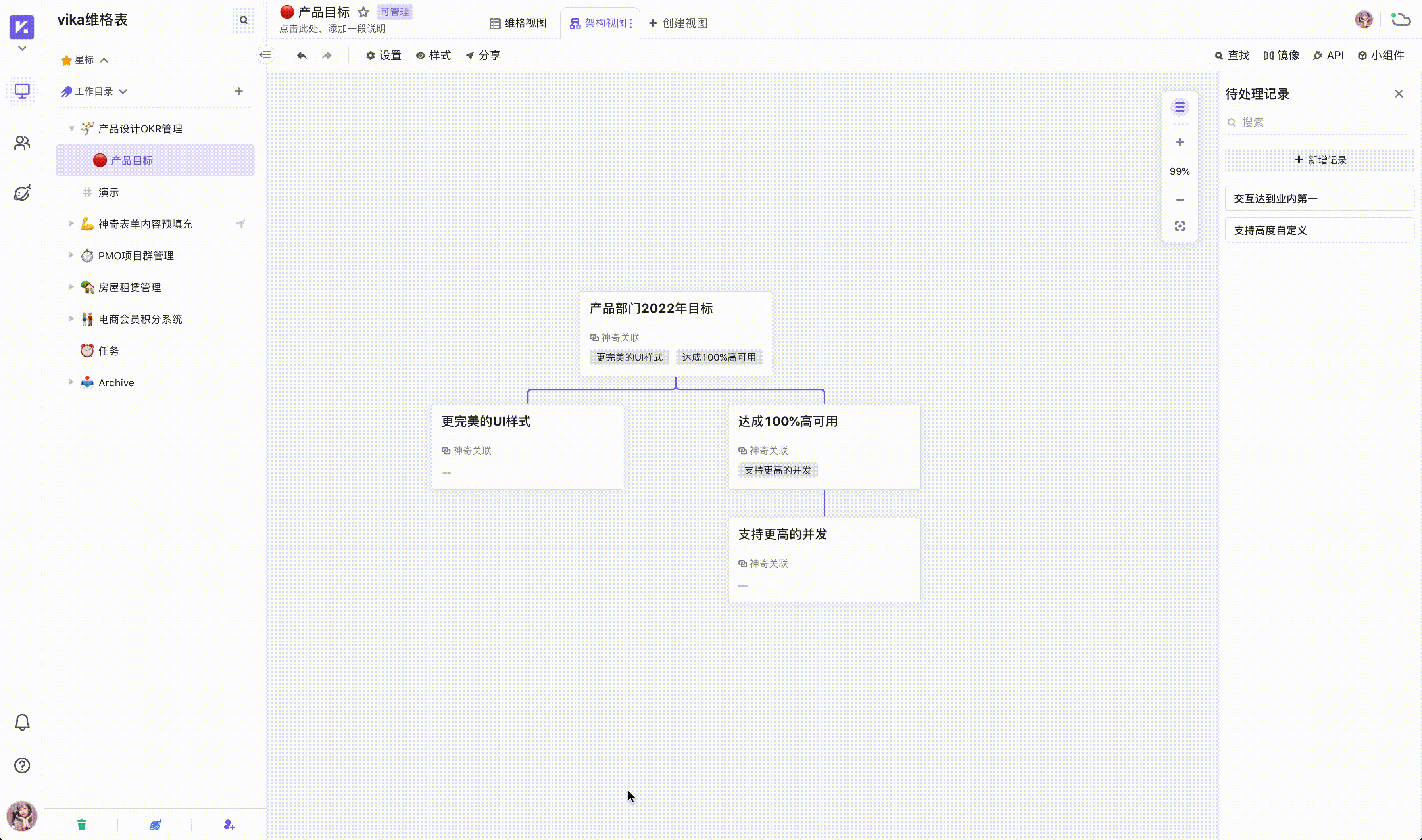
在记录卡片上新增并插入记录
在图形区的记录卡片上,右击即可出现记录卡片的菜单,可以选择「向上方插入一个记录卡片」或者「向下方插入记录卡片」,选择并填写后,新增的记录卡片将会在当前记录卡片的上方/下方出现
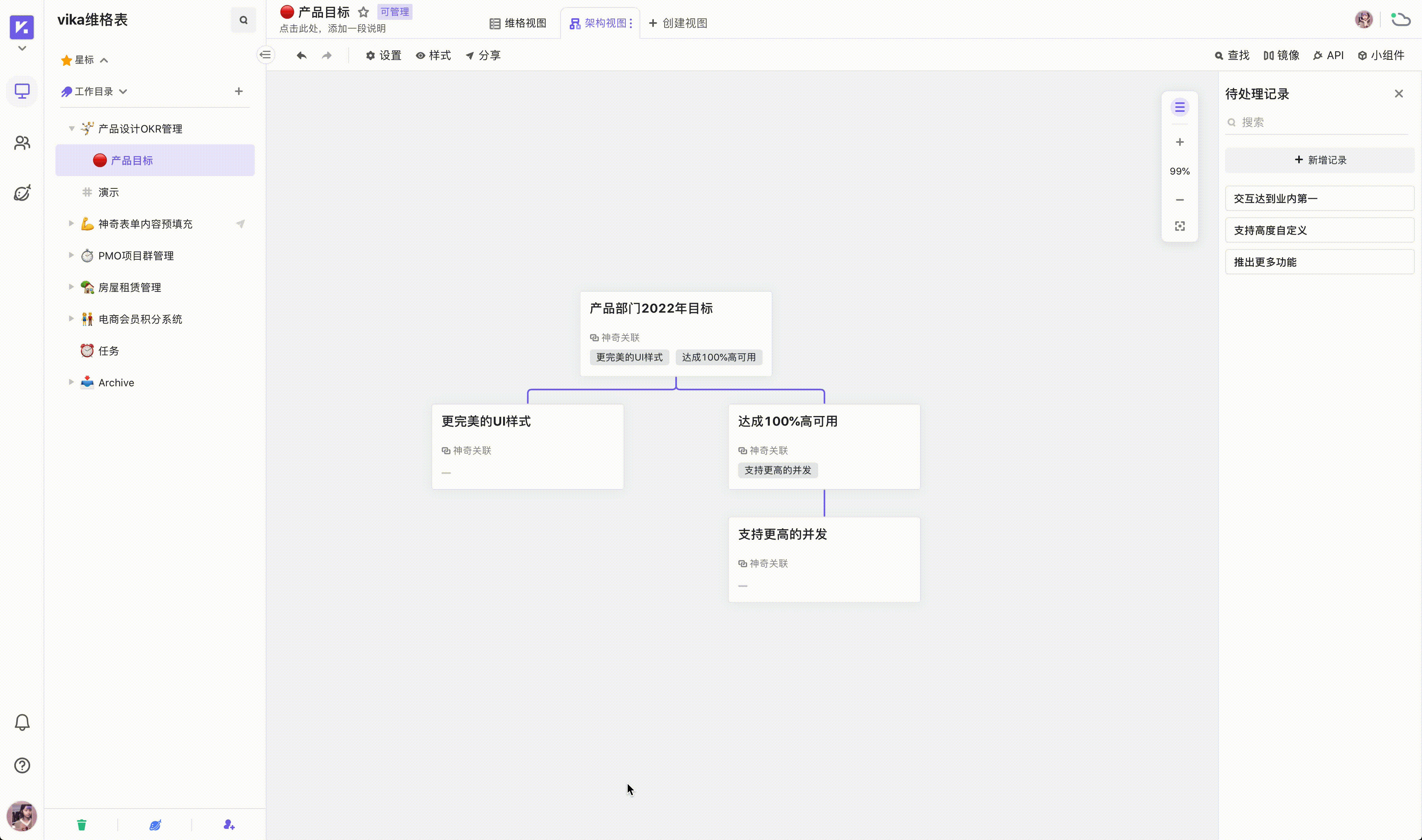
设置架构视图的布局
在视图设置区,选择「更多配置 -> 横向布局」,就可以得到横向布局的架构视图
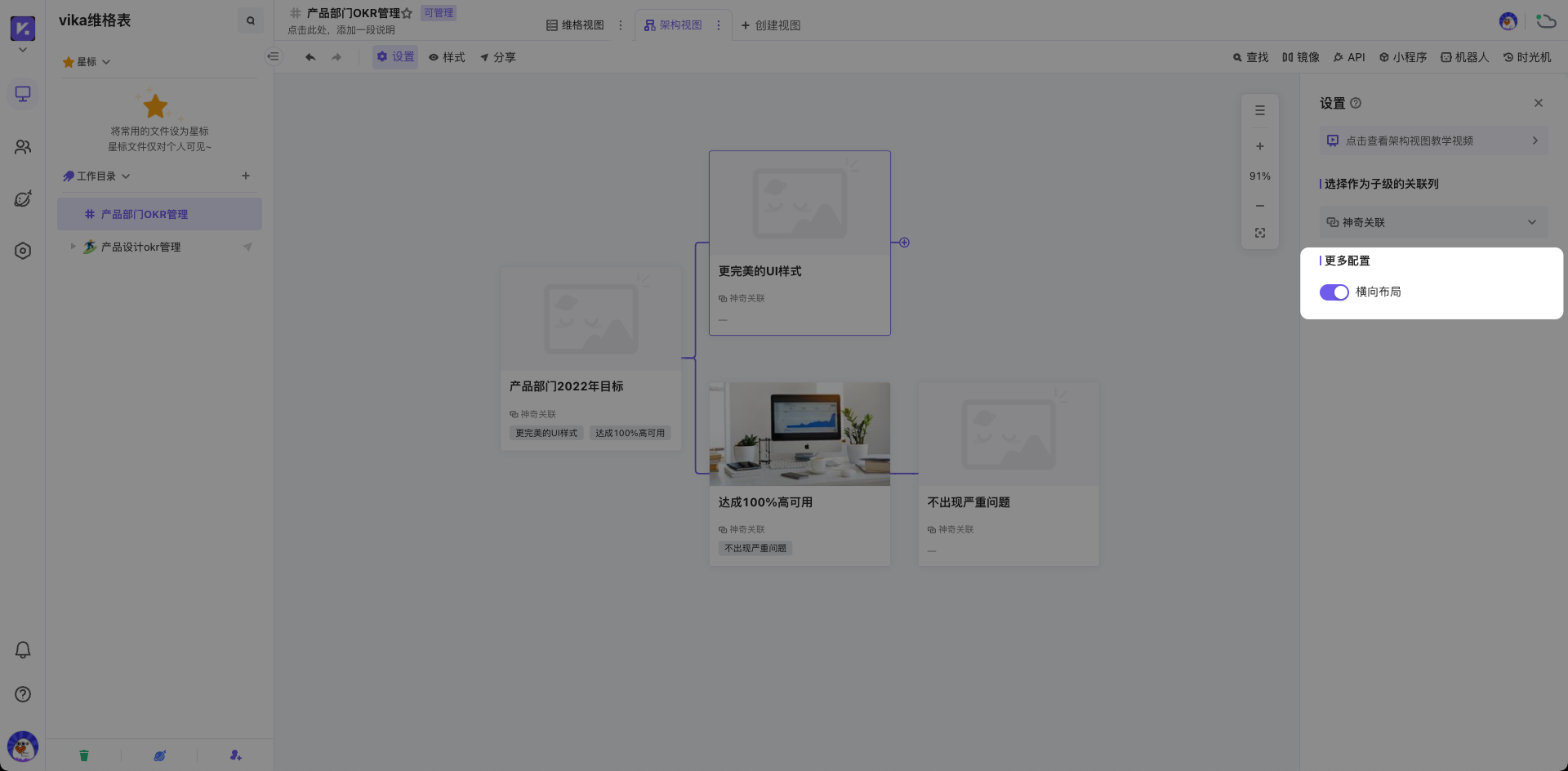
架构视图的异常状态处理
为了更好地引导用户使用架构视图,我们对架构视图做了一些限制,如果发生了架构视图无法渲染的情况,可以查看是否发生了以下的情况:
- 在维格视图下,记录 A 关联了记录 A 本身
- 在维格视图下,记录 A 关联了记录 B 最后关联回了记录 A
如果发生了以上的情况之一,则页面会出现无法渲染的情况:
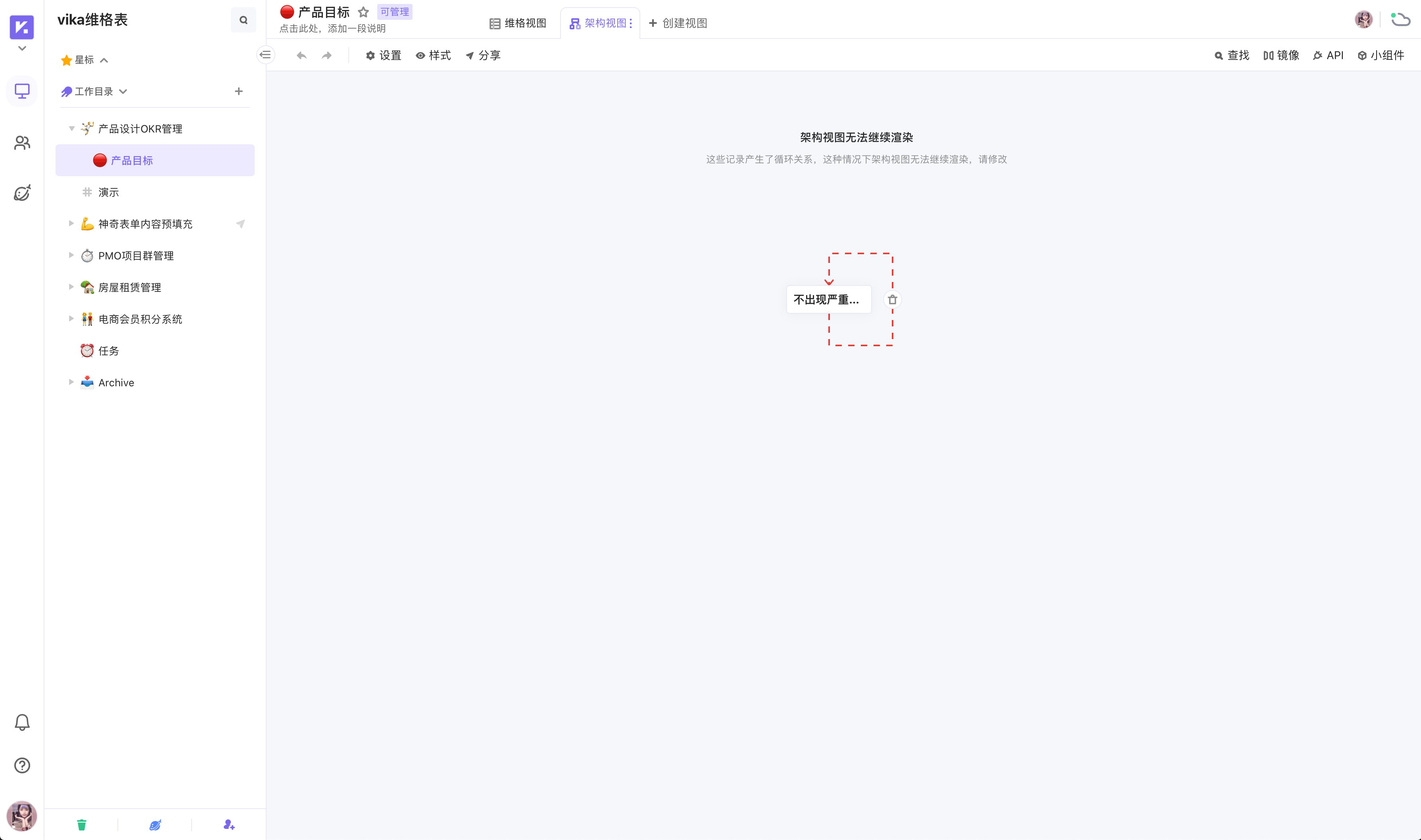
此时只需要点击页面中的 X ,我们会帮你将产生了错误的关联关系清除(即如果记录 A 关联了记录 A,记录 A 中关联列的内容将会清除,不会清除 A 记录的内容,只是清除关联关系),清除后则可以正常渲染。